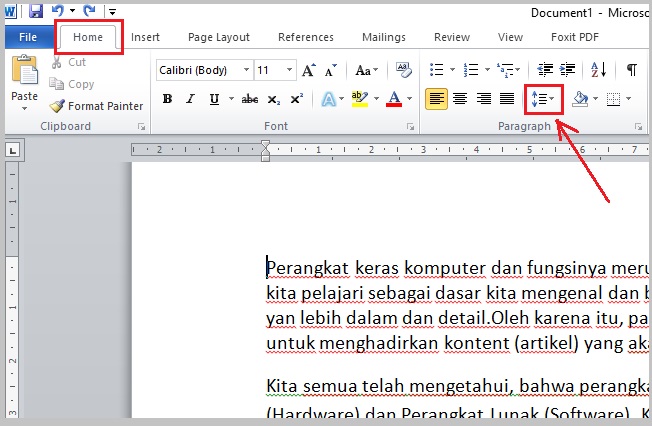Dalam dunia penulisan, baik itu untuk keperluan akademis, profesional, bisnis, atau bahkan sekadar berbagi cerita, presentasi visual sebuah dokumen memegang peranan penting. Salah satu elemen krusial yang seringkali terabaikan namun berdampak besar pada keterbacaan dan estetika adalah spasi antar paragraf. Di Microsoft Word, mengontrol spasi ini bukan sekadar tentang membuat teks terlihat lebih rapi, tetapi juga tentang menciptakan aliran yang nyaman bagi pembaca, menekankan poin-poin penting, dan mematuhi panduan gaya penulisan tertentu.
Artikel ini akan membawa Anda menyelami berbagai cara untuk mengubah spasi antar paragraf di Microsoft Word, mulai dari yang paling dasar hingga pengaturan lanjutan yang memungkinkan kontrol presisi. Kita akan menjelajahi mengapa spasi ini penting, berbagai opsi yang tersedia, dan bagaimana Anda bisa memanfaatkannya untuk meningkatkan kualitas dokumen Anda.
Mengapa Spasi Antar Paragraf Itu Penting?
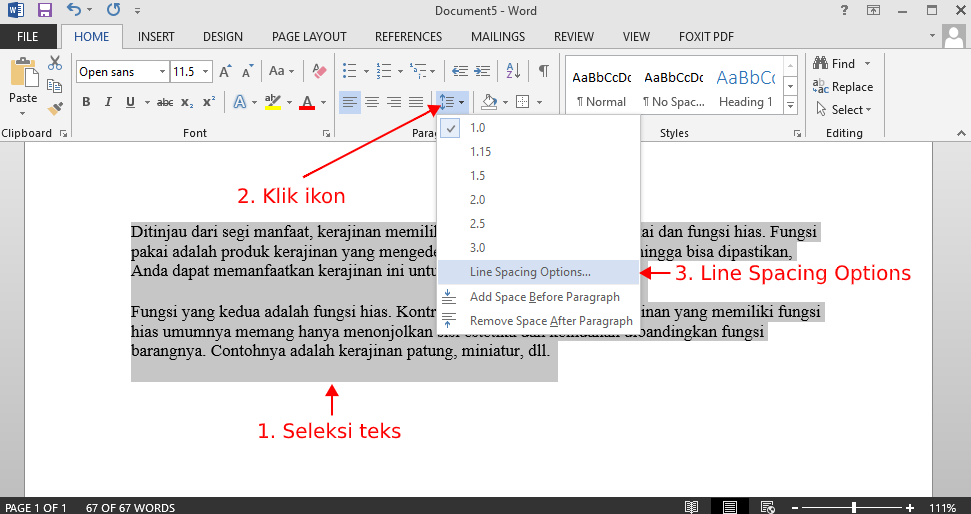
Sebelum kita masuk ke "bagaimana"-nya, mari kita pahami "mengapa"-nya. Spasi antar paragraf yang tepat memberikan beberapa manfaat signifikan:
- Keterbacaan yang Ditingkatkan: Paragraf yang dipisahkan dengan jelas oleh spasi yang memadai mencegah mata pembaca "tersesat" di antara baris-baris teks. Ini membantu mereka memproses informasi secara bertahap dan mengurangi kelelahan visual.
- Organisasi dan Struktur: Spasi bertindak sebagai penanda visual yang memecah teks menjadi unit-unit yang dapat dicerna. Ini membantu pembaca mengidentifikasi kapan satu ide berakhir dan ide lain dimulai, memberikan struktur yang logis pada dokumen.
- Penekanan: Jeda yang lebih besar antar paragraf dapat digunakan untuk menekankan pentingnya sebuah bagian atau untuk memisahkan elemen-elemen penting seperti kutipan atau daftar.
- Estetika dan Profesionalisme: Dokumen yang tertata rapi dengan spasi yang konsisten terlihat lebih profesional dan menarik secara visual. Ini mencerminkan perhatian Anda terhadap detail.
- Kepatuhan Gaya Penulisan: Banyak panduan gaya penulisan, seperti APA, MLA, atau Chicago, memiliki aturan spesifik mengenai spasi antar paragraf. Menguasai pengaturan ini memastikan dokumen Anda memenuhi persyaratan tersebut.
Memahami Istilah: Spasi Sebelum dan Sesudah Paragraf
Dalam Microsoft Word, spasi antar paragraf dikendalikan oleh dua parameter utama:
- Spasi Sebelum (Spacing Before): Ini adalah jumlah ruang vertikal yang ditambahkan di atas paragraf.
- Spasi Sesudah (Spacing After): Ini adalah jumlah ruang vertikal yang ditambahkan di bawah paragraf.
Penting untuk dicatat bahwa secara default, Word seringkali menambahkan sedikit spasi setelah setiap paragraf. Pengaturan ini dapat diubah untuk menciptakan spasi yang Anda inginkan.
Cara Mengubah Spasi Antar Paragraf: Metode Dasar
Ada beberapa cara untuk mengubah spasi antar paragraf di Microsoft Word, mulai dari yang paling cepat hingga yang memberikan kontrol lebih detail.
1. Menggunakan Ribbon (Tab "Layout" atau "Page Layout")
Ini adalah metode yang paling umum dan mudah diakses untuk penyesuaian spasi.
- Pilih Paragraf: Pertama, pilih satu atau lebih paragraf yang ingin Anda ubah spasinya. Anda bisa mengklik dan menyeret mouse untuk memilih beberapa paragraf, atau menggunakan
Ctrl + A(Windows) /Cmd + A(Mac) untuk memilih seluruh dokumen. - Buka Tab "Layout": Di ribbon Word, cari tab yang bernama Layout (pada versi Word yang lebih baru) atau Page Layout (pada versi Word yang lebih lama).
- Temukan Grup "Paragraph": Di dalam tab tersebut, Anda akan menemukan grup yang bernama Paragraph.
- Sesuaikan Nilai "Spacing": Di dalam grup "Paragraph", Anda akan melihat dua kotak input yang diberi label Before dan After. Di sinilah Anda dapat memasukkan nilai spasi yang diinginkan dalam satuan poin (pt).
- Misalnya, untuk membuat spasi ganda standar (biasanya 24 pt), Anda bisa memasukkan
24di kotak After. - Anda bisa menggunakan tombol panah naik/turun di sebelah kotak input untuk menambah atau mengurangi nilai secara bertahap, atau mengetikkan nilai secara langsung.
- Misalnya, untuk membuat spasi ganda standar (biasanya 24 pt), Anda bisa memasukkan
Tips Cepat:
- Jika Anda hanya ingin membuat spasi lebih besar dari spasi default tanpa masuk ke pengaturan yang rumit, seringkali cukup dengan meningkatkan nilai Spacing After pada paragraf terakhir dari sebuah blok teks.
- Untuk spasi "tunggal" yang bersih tanpa tambahan spasi setelah setiap paragraf, atur both Before dan After menjadi
0 pt.
2. Menggunakan Dialog Box "Paragraph"
Metode ini memberikan kontrol yang lebih komprehensif dan memungkinkan Anda melihat pratinjau pengaturan Anda.
- Pilih Paragraf: Pilih paragraf yang diinginkan.
- Akses Dialog Box "Paragraph": Ada beberapa cara untuk melakukan ini:
- Melalui Ribbon: Di tab Layout (atau Page Layout), di dalam grup Paragraph, klik ikon kecil panah diagonal di sudut kanan bawah grup tersebut.
- Klik Kanan: Klik kanan pada area yang dipilih, lalu pilih Paragraph… dari menu konteks.
- Menggunakan Shortcut: Tekan
Ctrl + M(Windows) atauCmd + M(Mac).
- Atur Spasi: Di jendela Paragraph yang muncul, pastikan Anda berada di tab Indents and Spacing. Di bagian Spacing:
- Before: Atur spasi sebelum paragraf.
- After: Atur spasi setelah paragraf.
- Line Spacing: Opsi ini mengontrol spasi di antara baris dalam paragraf yang sama. Meskipun bukan spasi antar paragraf, ini seringkali perlu disesuaikan bersamaan.
- Lihat Pratinjau: Jendela dialog ini memiliki panel pratinjau di bagian bawah yang menunjukkan bagaimana pengaturan spasi Anda akan terlihat.
- Klik "OK": Setelah selesai, klik OK untuk menerapkan perubahan.
Manfaat Dialog Box "Paragraph":
- Pengaturan yang Jelas: Semua opsi spasi dikumpulkan di satu tempat.
- Pratinjau Langsung: Membantu Anda memvisualisasikan perubahan sebelum diterapkan.
- Akses ke Opsi Line Spacing: Memungkinkan penyesuaian spasi baris secara bersamaan.
3. Menggunakan Tombol Spasi Baris dan Paragraf (Ribbon "Home")
Untuk penyesuaian cepat dan umum, terutama jika Anda menginginkan spasi ganda, satu setengah, atau ganda, Anda bisa menggunakan tombol ini.
- Pilih Paragraf: Pilih paragraf yang diinginkan.
- Buka Tab "Home": Pastikan Anda berada di tab Home.
- Temukan Grup "Paragraph": Cari grup yang bernama Paragraph.
- Klik Tombol "Line and Paragraph Spacing": Tombol ini biasanya diwakili oleh ikon yang menunjukkan beberapa garis horizontal dengan panah menghadap ke atas dan ke bawah.
- Pilih Opsi: Dari menu dropdown yang muncul, Anda bisa memilih:
- 1.0, 1.15, 1.5, 2.0, 2.5, 3.0: Ini adalah spasi baris yang umum.
- Line Spacing Options…: Pilihan ini akan membuka dialog box "Paragraph" yang sama seperti yang dijelaskan sebelumnya, memberikan kontrol lebih detail atas spasi baris dan spasi antar paragraf.
- Remove Space After Paragraph: Opsi ini akan mengatur spasi setelah paragraf menjadi 0 pt.
- Add Space After Paragraph: Opsi ini akan menambahkan spasi standar setelah paragraf (biasanya 10 pt).
Kapan Menggunakan Metode Ini:
- Ketika Anda membutuhkan spasi standar seperti 1.5 atau ganda dengan cepat.
- Ketika Anda ingin menghapus atau menambahkan spasi "default" setelah paragraf dengan satu klik.
Mengatur Spasi Antar Paragraf untuk Seluruh Dokumen
Seringkali, Anda ingin spasi antar paragraf konsisten di seluruh dokumen.
- Pilih Semua Teks: Cara termudah adalah memilih seluruh dokumen. Tekan
Ctrl + A(Windows) atauCmd + A(Mac). - Terapkan Pengaturan: Gunakan salah satu metode di atas (Ribbon "Layout" atau Dialog Box "Paragraph") untuk mengatur spasi Before dan After sesuai keinginan Anda.
Alternatif: Menggunakan Style
Untuk kontrol yang paling canggih dan konsisten, terutama dalam dokumen panjang, menggunakan Styles adalah cara terbaik.
- Pilih Paragraf: Pilih satu paragraf yang sudah diformat sesuai keinginan Anda.
- Buka Dialog Box "Paragraph": Gunakan salah satu metode yang dijelaskan sebelumnya untuk membuka dialog box "Paragraph".
- Atur Spasi: Atur Spacing Before dan Spacing After sesuai keinginan.
- Perbarui Style: Di dialog box "Paragraph", klik tombol Set as Default. Ini akan mengatur spasi Anda sebagai default untuk paragraf baru. Namun, untuk mengubah style yang sudah ada, Anda perlu sedikit lebih spesifik.
- Cara yang Lebih Baik dengan Styles:
- Buka dialog box "Paragraph" (misalnya, dengan
Ctrl + M). - Atur spasi yang Anda inginkan.
- Klik OK.
- Buka panel Styles (biasanya di tab Home, grup Styles, klik ikon peluncur kecil di sudut kanan bawah).
- Temukan style yang sedang aktif untuk paragraf Anda (biasanya "Normal").
- Klik kanan pada style tersebut di panel Styles, lalu pilih Update ‘Normal’ to Match Selection (atau nama style lainnya).
- Sekarang, semua paragraf yang menggunakan style tersebut akan diperbarui dengan spasi baru. Anda juga bisa membuat style baru yang khusus untuk spasi tertentu.
- Buka dialog box "Paragraph" (misalnya, dengan
Menggunakan styles sangat direkomendasikan untuk dokumen besar, laporan, atau ketika Anda perlu memastikan konsistensi format di banyak bagian.
Pengaturan Lanjutan dan Opsi Tambahan
1. Mengatur Spasi Menjadi "At Least" (Minimal) atau "Exactly" (Tepat)
Di dalam dialog box "Paragraph" (tab "Indents and Spacing"), di bagian "Line Spacing", Anda akan menemukan opsi dropdown. Selain "Single", "1.5 lines", dan "Double", Anda juga akan menemukan:
- At Least: Menetapkan spasi minimum. Jika isi paragraf membutuhkan lebih banyak ruang (misalnya, ada karakter besar atau rumus matematika), Word akan secara otomatis menambahkan ruang tambahan agar semua konten muat.
- Exactly: Menetapkan spasi yang tepat. Ini jarang digunakan untuk spasi antar paragraf, tetapi bisa berguna untuk spasi baris yang sangat spesifik.
Untuk spasi antar paragraf, Anda biasanya akan mengatur Spacing Before dan Spacing After dengan nilai numerik (misalnya, 12 pt, 18 pt) tanpa perlu memilih "At Least" atau "Exactly" untuk spasi baris itu sendiri.
2. Mengatasi Spasi Ganda yang Tidak Diinginkan
Kadang-kadang, Anda mungkin melihat spasi ganda yang tidak Anda atur secara sengaja. Ini seringkali disebabkan oleh:
- Tekan Enter Dua Kali: Jika Anda menekan
Enterdua kali di akhir sebuah paragraf, Word akan menganggapnya sebagai dua paragraf terpisah, masing-masing dengan spasi defaultnya. - Pengaturan Spasi Default: Versi Word lama atau pengaturan default yang berubah bisa jadi menambahkan spasi setelah setiap paragraf secara otomatis.
- Spasi "Extra" di Akhir Baris: Terkadang, karakter tertentu atau pengaturan gaya bisa membuat baris terakhir sebuah paragraf terlihat terpisah.
Untuk mengatasinya:
- Periksa Pengaturan Spasi: Gunakan metode dialog box "Paragraph" untuk mengatur Spacing After menjadi
0 ptuntuk paragraf yang bermasalah. - Gunakan Tombol "Remove Space After Paragraph": Jika Anda ingin spasi yang lebih pendek dari default setelah paragraf, klik tombol "Line and Paragraph Spacing" di tab "Home" dan pilih opsi ini.
- Gunakan Fitur "Show/Hide ¶": Klik tombol
¶(Paragraph Mark) di tab "Home" (grup "Paragraph"). Ini akan menampilkan semua karakter yang tidak terlihat, termasuk tanda paragraf (¶) dan spasi. Anda bisa melihat apakah ada dua tanda paragraf berturut-turut atau spasi yang tidak perlu.
Contoh Penggunaan Praktis
- Dokumen Akademis (Misal: Skripsi, Jurnal):
- Seringkali memerlukan spasi ganda (2.0) untuk seluruh dokumen. Atur Line Spacing menjadi "Double" dan Spacing After menjadi
0 ptatau nilai yang sangat kecil (misalnya, 6 pt) untuk spasi antar paragraf yang bersih. - Beberapa panduan gaya mungkin meminta spasi 1.5 dengan spasi tambahan setelah paragraf. Atur Line Spacing menjadi "1.5 lines" dan Spacing After menjadi
12 ptatau sesuai panduan.
- Seringkali memerlukan spasi ganda (2.0) untuk seluruh dokumen. Atur Line Spacing menjadi "Double" dan Spacing After menjadi
- Surat Bisnis:
- Biasanya membutuhkan spasi tunggal (1.0) untuk isi surat, dengan spasi yang lebih besar (misalnya, 12-18 pt) antara paragraf untuk memisahkan informasi. Atur Line Spacing menjadi "Single" dan Spacing After menjadi nilai yang diinginkan.
- Brosur atau Materi Pemasaran:
- Bisa menggunakan spasi yang lebih bervariasi untuk menciptakan hierarki visual. Anda mungkin menggunakan spasi tunggal di dalam bagian, tetapi spasi yang lebih besar untuk memisahkan judul dari teks, atau antar blok informasi penting.
- Naskah Buku:
- Seringkali menggunakan spasi 1.5 atau ganda dengan spasi tambahan setelah setiap paragraf untuk kemudahan membaca saat dikoreksi.
Kesimpulan
Menguasai spasi antar paragraf di Microsoft Word adalah keterampilan penting yang dapat secara dramatis meningkatkan kualitas visual dan keterbacaan dokumen Anda. Dengan memahami opsi yang tersedia, mulai dari penyesuaian cepat melalui ribbon hingga pengaturan detail dalam dialog box "Paragraph", Anda dapat menciptakan dokumen yang tidak hanya informatif tetapi juga menyenangkan untuk dibaca.
Ingatlah bahwa konsistensi adalah kunci. Gunakan style jika memungkinkan untuk memastikan spasi yang Anda pilih diterapkan secara seragam di seluruh dokumen Anda. Dengan sedikit latihan, Anda akan dapat mengatur spasi antar paragraf dengan presisi, membuat setiap dokumen yang Anda hasilkan terlihat profesional dan terstruktur dengan baik.